Screen Time fornisce ai genitori un modo efficace per controllare e limitare il dispositivo iOS di questo bambino. I genitori possono facilmente limitare il tempo di utilizzo che i loro figli o figlie trascorrono su alcune specifiche app social, giochi e guardando video. Cosa succede se si desidera modificare questi limiti di tempo dello schermo ma si dimentica il passcode?
Ecco la domanda: è possibile bypassare Screen Time sui dispositivi iOS? SÌ. Esistono ancora modi per aggirarlo, anche senza passcode. In questo articolo, vogliamo condividere quattro semplici modi per ignorare il passcode del tempo di utilizzo, se hai dimenticato il codice o vuoi oltrepassare i limiti imposti dai tuoi genitori.
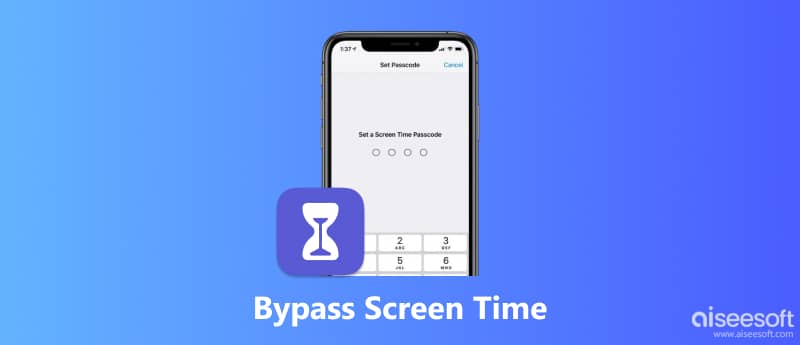
Se sei un genitore e hai appena dimenticato il passcode dello Screen Time, puoi scegliere di cancellare la password e personalizzare nuovamente tutte queste impostazioni o limiti. Qui consigliamo vivamente uno strumento di rimozione del passcode dello Screen Time di facile utilizzo, iPhone Unlocker per aggirare facilmente la password del Time Screen.

Scarica
iPhone Unlocker - Cancella il passcode dello schermo
Sicuro al 100%. Nessuna pubblicità.
Sicuro al 100%. Nessuna pubblicità.

Se il tuo dispositivo è in esecuzione su iOS 11 o precedente e il backup di iTunes non viene decrittografato, puoi recuperare direttamente il passcode Restrizioni. Ma se il backup di iTunes è stato crittografato, è necessario inserire la password per decrittografare il backup per continuare. Dopo aver atteso qualche istante, il passcode dello Screen Time verrà rimosso.

Il passcode dello Screen Time verrà rimosso al termine del processo. Successivamente, è possibile tornare allo Screen Time ed eseguire le operazioni necessarie.
Quando desideri personalizzare le impostazioni di Screen Time, puoi farlo facilmente sul tuo dispositivo iOS, purché tu abbia il passcode. Quindi qui non parliamo di quella situazione. Vorremmo condividere un modo per aggirare Screen Time senza password. La verità è che puoi semplicemente ripristinare le impostazioni di fabbrica del tuo iPhone/iPad/iPod per sbarazzarti di vari controlli parentali. Quindi il primo metodo è utilizzato principalmente per i bambini.
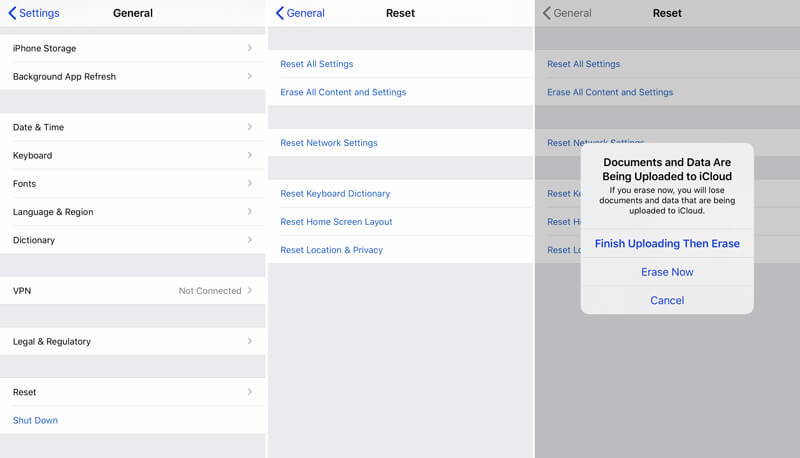
Al termine del restauro, questo iPhone non avrà alcun tempo di schermo perché sarà completamente disabilitato e i limiti di tempo dello schermo saranno rimossi automaticamente. In realtà, durante questo passaggio, puoi farlo crea un nuovo account Apple se non hai troppi dati utili sul tuo iPhone.
Il sistema iOS offre un modo semplice e diretto per disattivare Screen Time. In Impostazioni, puoi disabilitare Screen Time con un clic. Tuttavia, questo metodo richiede l'inserimento della password corrente di Screen Time o dell'ID Apple e della relativa password. Quindi, se ricordi uno di loro, prova questo metodo con i passaggi seguenti.
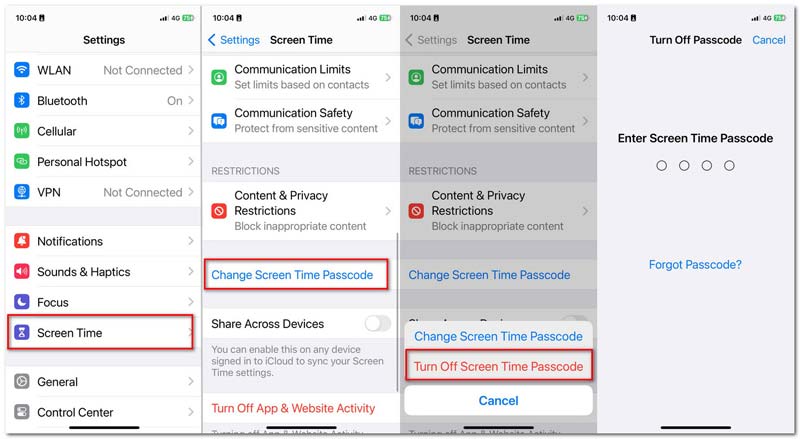
Un altro modo efficace per bypassare il passcode Screen Time è disconnettersi dal tuo ID Apple. Poiché l'ID Apple memorizza tutte le tue impostazioni sul dispositivo iOS, puoi disattivare il tempo di utilizzo dopo esserti disconnesso dal tuo account. Ma ha bisogno della password dell'ID Apple. Ora impariamo come bypassare il passcode Screen Time disconnettendoci dall'ID Apple.
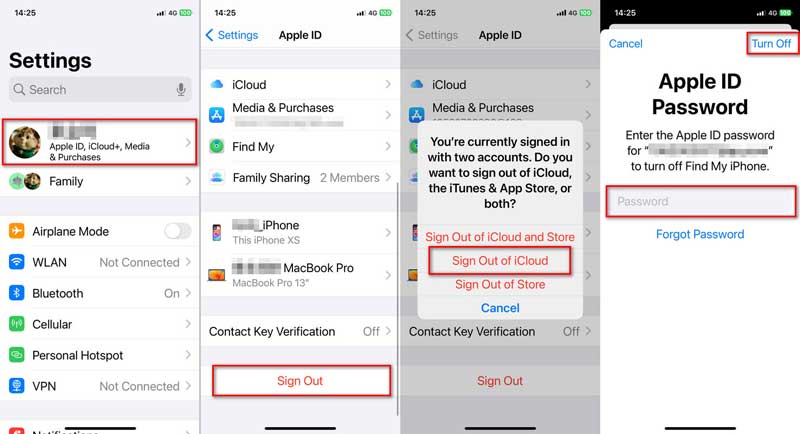
Poiché esistono molti modi per aggirare il passcode Screen Time, i genitori potrebbero temere che i loro figli provino questi metodi per utilizzare iPhone o iPad più a lungo. Per aiutarti, condividiamo diversi suggerimenti per impedire ai bambini di hackerare il passcode Screen Time.
Se desideri che i tuoi figli si astengano dall'utilizzare le app durante un orario specifico della giornata, puoi utilizzare la funzione di inattività. L'attivazione del tempo di inattività ti consente di bloccare le app e le notifiche che non consenti.
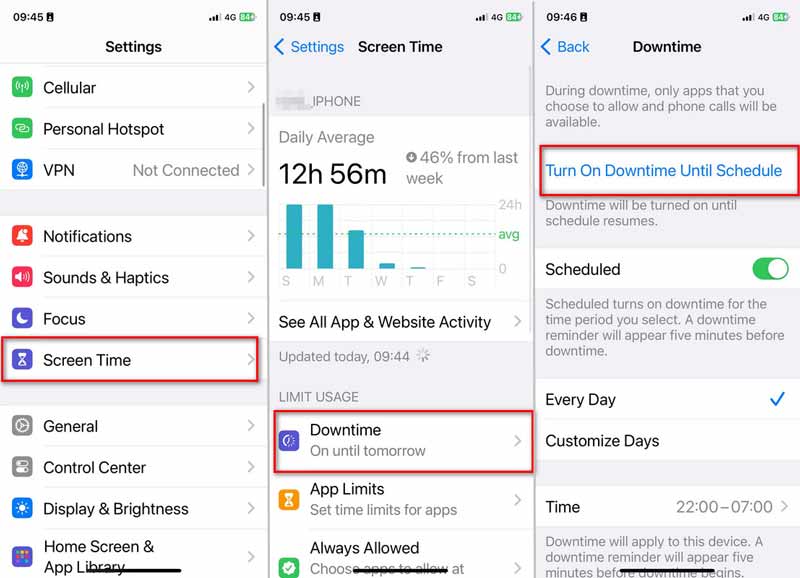
Apple offre anche una funzione Limiti di comunicazione per bloccare i contatti da Foto, FaceTime, Messaggi e iCloud. Puoi scegliere la comunicazione consentita durante il tempo di utilizzo o i tempi di inattività.
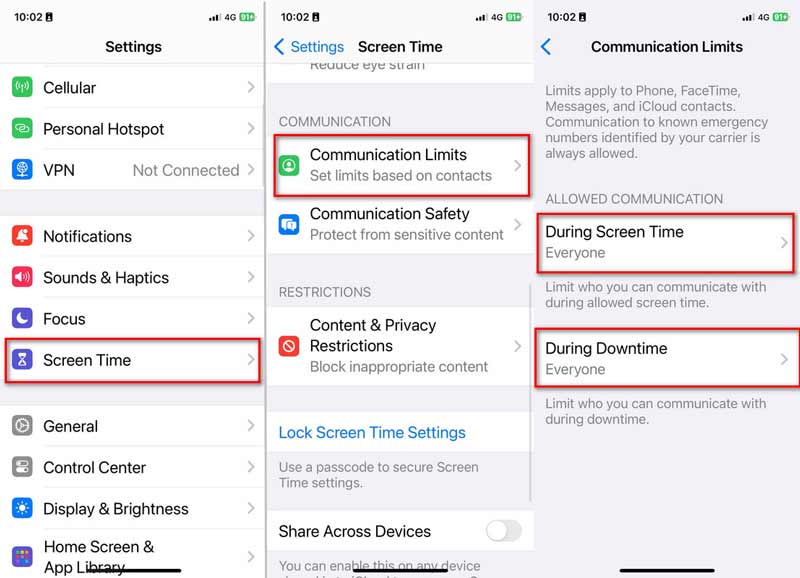
Alcuni bambini potrebbero cambiare il fuso orario per avere più tempo davanti allo schermo. È possibile impostare automaticamente l'ora per impedire loro di hackerare il passcode Screen Time.
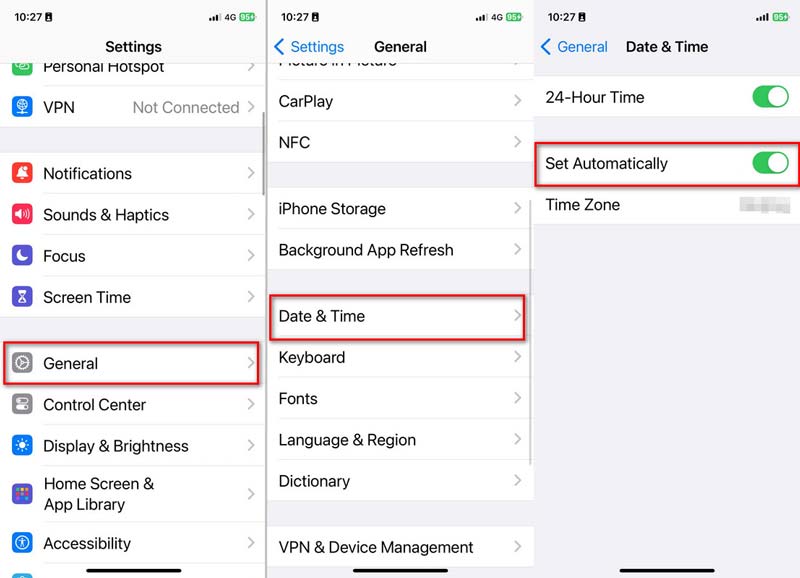
Che cos'è il passcode dello Screen Time?
Screen Time fornisce un modo semplice per monitorare vari utilizzi delle app ed evitare di passare troppo tempo su alcune app o giochi. Screen Time ti consente di gestire le attività e migliorare le prestazioni del dispositivo iOS. Puoi ottenere un chiaro rapporto sull'utilizzo medio dell'app dall'app Screen Time. Inoltre, consente ai genitori di controllare il dispositivo dei propri figli e di porre dei limiti. Il passcode Screen Time è una password di 4 cifre utilizzata principalmente per proteggere meglio il dispositivo iOS e tutti i tipi di dati su di esso.
Come aggiungere e utilizzare il passcode Screen Time?
Puoi facilmente aggiungere o modificare il passcode Screen Time. Puoi aprire l'app Impostazioni e andare a Screen Time. Quindi scegli l'opzione "Usa passcode Screen Time" per creare una nuova password per il tuo Screen Time. Se vuoi cambiarlo, qui puoi toccare l'opzione "Cambia passcode tempo schermo". Ma devi inserire la password di anteprima per la modifica.
Come posso disattivare il controllo genitori sul mio iPhone?
Se desideri disabilitare i controlli parentali sul tuo iPhone, puoi andare all'app "Impostazioni". Quindi tocca "Generale" > "Restrizioni" e inserisci il passcode per sbarazzarti di tutti i limiti impostati dai tuoi genitori.
Come rompere i limiti di tempo su giochi e app?
In realtà, è abbastanza facile reimpostare un limite di tempo su alcuni giochi o app. Puoi scegliere di scaricarli nuovamente dagli account "Condivisi in famiglia" per sbarazzarti facilmente di questi limiti.
Per diversi motivi, dovrai ignorare Screen Time. Abbiamo condiviso quattro modi efficaci come bypassare il passcode del tempo di visualizzazione. Puoi utilizzarne uno per cancellare il passcode Screen Time ed eliminare vari controlli parentali come preferisci. Non esitate a contattarci se avete ancora domande.
Suggerimenti sullo schermo
Il tempo dello schermo non funziona Ignora tempo schermo Restrizioni alle modifiche su iPhone Che cos'è un passcode per restrizioni Disattiva le restrizioni su iPhone Dov'è le restrizioni su iPhone Cos'è Pinfinder
Per riparare lo schermo dell'iPhone bloccato, cancellare la funzione della password può aiutarti molto. E puoi anche cancellare facilmente l'ID Apple o la password per lo Screen Time.
Sicuro al 100%. Nessuna pubblicità.
Sicuro al 100%. Nessuna pubblicità.